Info kplace.plala.jpから移設しました
IEEE1394 LAN転送速度
作成日: 2003/01/25■目的
たとえば60分DVテープをそのままPCに取り込むと12GB程の容量になり、100MHzのイーサネットLANで接続したPC間でコピーすると20分 はか かります。これを4倍の速度の1394LANを使えば5分程度で終わるはず。
■IEEE1394とは
呼び名は「IEEE1394」、「iリンク」、「FireWire」といろいろありますがいずれも同じものです。もとをただせばアップルコンピュターに よっ て開発され、1995年に業界標準として採用されました。転送速度は100Mbps~400Mbpsと高速でUSB2.0とほぼ同じですが、おもにDVカ メラ などの映像機器の接続に使用されています。ケーブルには4ピン、6ピンの2種で、ケーブル長は4.5mまで。機器を芋づる式にも接続できます。
WinXPでは標準で1394ケーブルを使ったLAN(TCP/IP)がサポートされます。
使用するには1394ポートをサポートしたPCが必要です。なお1394拡張ボードまたはPCカードをPCIスロットに追加してもOKです。
■LANの設定
WinXPの場合イーサネットLANの設定と同じで、今回は単純にピアtoピアでPC同志をつないでの接続です。
1. 接続する2台のPCの「スタート」「設定」「ネットワーク接続」「1394接続」「プロパティ」で「インタネット接続のプロパティ」を開いてTCP/IP の設定をします。
設定する項目はアドレス、サブネットマスクのみでOKのはずです。
・アドレス 192.168.xxx.xxx
・サブネットマスク 255.255.255.0
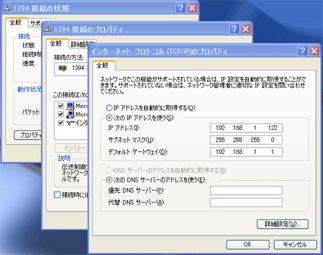
2. 両方のPCのローカルエリア接続を無効にして、PCの再起動を行うと1394でのLAN接続が確立します。
■コピー時間
60分DVテープをAVIで取り込んだファイルをPC間でコピーした時間の比較ですが、残念ながら目標の5分には遠かったようです。
| 1394 /400Mbps | イーサネット /100Mbps | |
| コピー時間 ファイル容量: 12140MB |
16分 | 22分 |
| 転送速度 HDDの転送速度: 170Mbps |
12.6MB/s 101Mbps |
9.2MB/s 74Mbps |
今回は、期待を裏切る結果となってしまいました。
要因としてノートPCのHDDの性能が1394より低くこれが影響している可能性があります。また1394自体もどこまで実効速度が上がるか不明ですが、 ドラ イバやチューニング方法など新しい情報が得られたら報告します。
イーサネットのほうは実効性能上限に近い74Mbpsで目一杯の状況のようです。
HDDの性能はHDBENCHを使用して測定しました。転送速度は1394の仕様の半分以下の170Mbps程です。
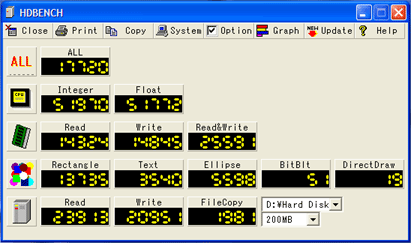
意外と1394で重要なのはケーブルの品質です。安いものは50Mbps程度しか性能を出せないものもあります。今回は400Mbps対応のケーブルを使 用しました。

